技术编辑教您win10快速启动设置方法
- 2018-11-26 12:28:01 分类:win10
win10如何开启快速启动呢?作为搭上win10班车的小白,真的想体验一下速度与激情。可是找了半天也没能找到哪里有快速启动。今天小编就来给大家讲讲关于win10快速启动的设置方法,有兴趣的不妨往下看
有些刚升级win10系统的朋友经常会问win10快速启动设置方法。大家都知道,快速启动能大大提升电脑的开机速度。但是如何开启呢?针对这个问题,小编整理了一个开启win10快速启动的详细图文步骤。
1、点击“开始”菜单->设置
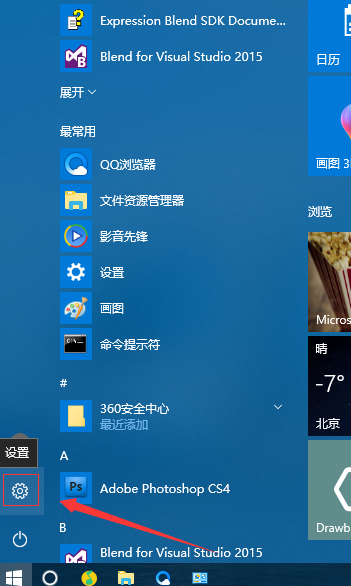
win10示例1
2、进入设置页面,选择 系统(显示、通知、电源)
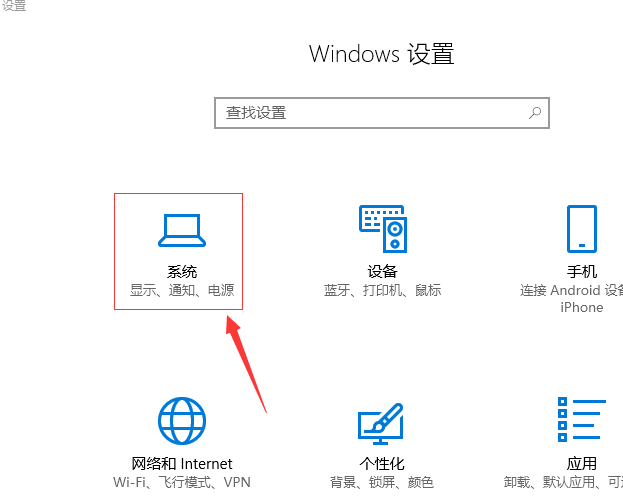
win10示例2
3、进入系统页面,在左侧选择“电源和睡眠”选项,然后,在右侧选择“其他电源设置”
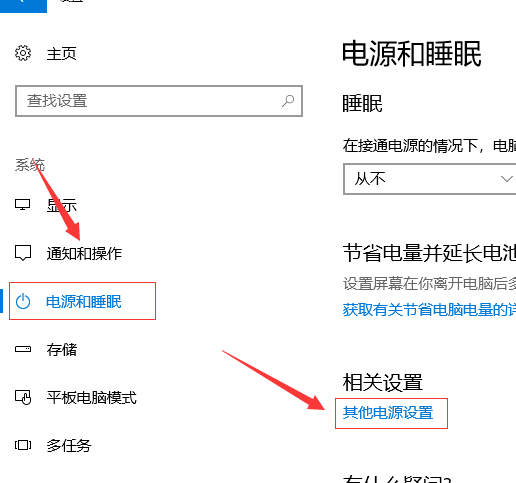
win10快速启动设置示例3
4、进入“选择电源按钮的功能”页面,选择“选择电源按钮的功能”
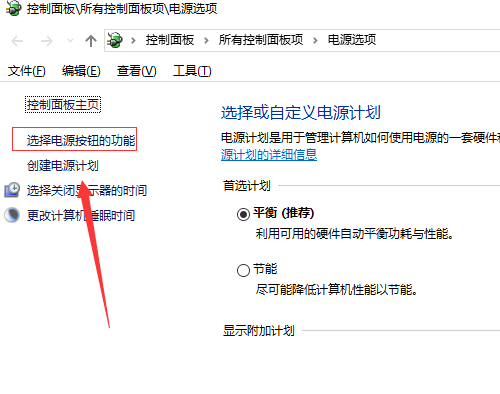
开启win10快速启动示例4
5、更改当前不可用的设置
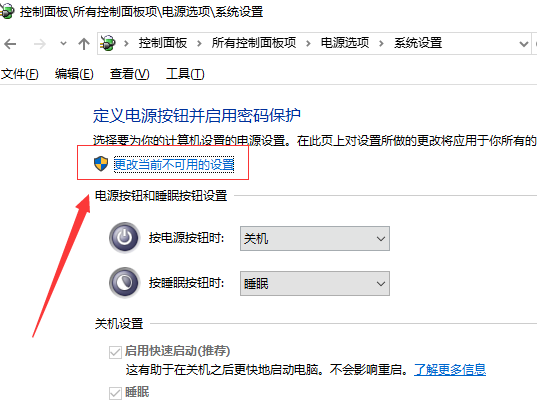
开启win10快速启动示例5
6、勾选“启用快速启动”,保存修改就可以了
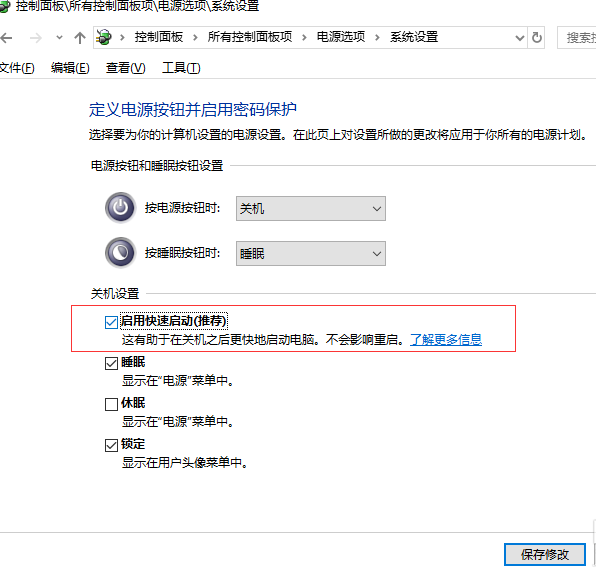
开启win10快速启动示例6
以上就是win10快速启动设置的方法了,你学会了吗?
上一篇:告诉你win10 怎么打开windows更新
下一篇:告诉你如何优化win10